Android版
手順① |
nPhotoを起動してメインメニューが開きます。一番最初の状態では表示可能なデータが無いので、下段の【他のコンテンツをダウンロードする】を選択して下さい。
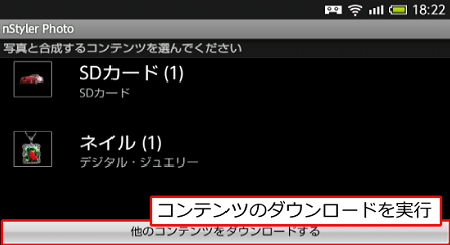
|
|---|---|
手順② |
ダウンロード用カテゴリーメニューに中から好みのデータをダウンロードする事が可能です。また回転データについてはファイルサイズが大きいため、Wi-Fi環境でのダウンロードを推奨致します。
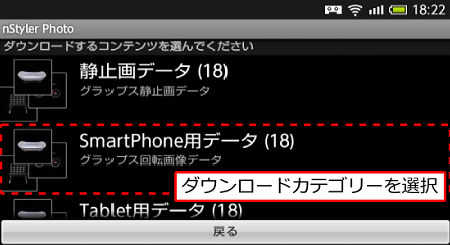
|
手順③ |
データを選択すると以下のような確認画面が表示されますので【OK】を選択してダウンロードを実行して下さい。
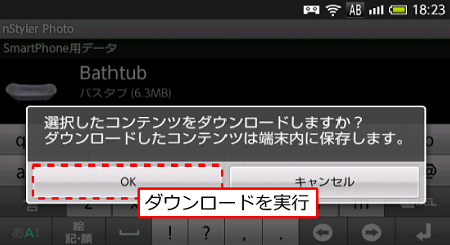
|
手順④ |
ダウンロードが終了したら、メインメニューを開き、ダウンロード済みのデータを指定して下さい。
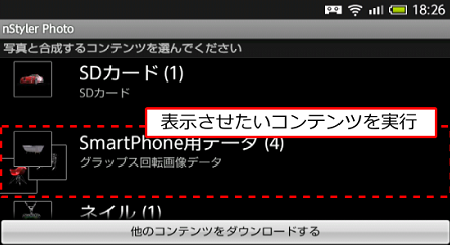
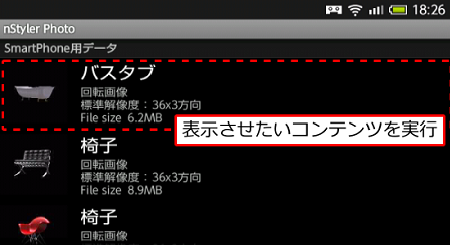
|
手順⑤ |
データの読込が終了すると画面内にデータが表示されます。

|
iPhone/iPad版
手順① |
nPhotoを起動してメインメニューが開きます。一番最初の状態では表示可能なデータが無いので、下段の【ダウンロード】を選択して下さい。
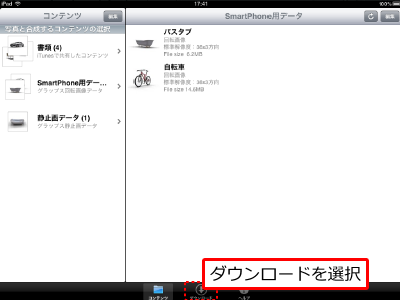
|
|---|---|
手順② |
ダウンロード用カテゴリーメニューに中から好みのデータをダウンロードする事が可能です。また回転データについてはファイルサイズが大きいため、Wi-Fi環境でのダウンロードを推奨致します。
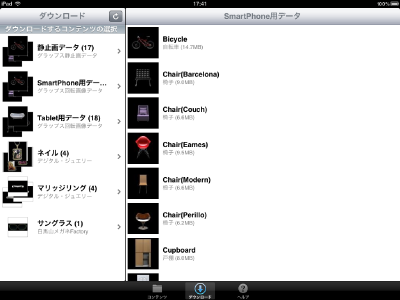
|
手順③ |
データを選択しダウンロードが完了すると以下のような確認画面が表示されますので【OK】を選択して下さい。
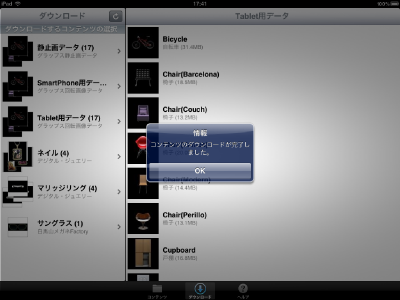
|
手順④ |
ダウンロードが終了したら再度メインメニューを開き、ダウンロード済みのデータを指定して下さい。

|
手順⑤ |
データの読込が終了すると画面内にデータが表示されます。

|
